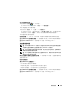Users Guide
故障排除 129
断开耳机与耳机连接器的连接 — 将耳机连接至 Tablet PC 耳机连接器时,系
统将自动禁用扬声器的声音。
检测电源插座 — 使用其它设备 (例如台灯)检测电源插座,确保电源插座能
够正常工作。
消除可能的干扰 — 关闭附近的风扇、荧光灯或卤素灯以检查是否存在干扰。
运行扬声器诊断程序
重新安装音频驱动程序 —
请参阅第
138
页的 “重新安装驱动程序和公用程序”。
运行硬件疑难解答 — 请参阅第 120 页的 “Windows 硬件疑难解答”。
耳机没有声音
检查耳机电缆的连接 — 确保耳机电缆已稳固地插入耳机连接器(请参阅第 34
页的 “右侧视图”)。
调节 W
INDOWS 音量控制 — 单击或双击屏幕右下角的扬声器图标。确保音量
已调高并且没有静音。
触摸板或鼠标问题
检查触摸板设置 —
1
依次单击 “开始” (或
Windows XP
中的 “开始”)
→
“控制面板”
→
“打
印机和其它硬件”
→
“鼠标”。
2
尝试调整鼠标设置。
检查鼠标电缆 — 关闭 Tablet PC。断开鼠标电缆的连接,检查其是否损坏,然
后重新将电缆连接稳固。
如果使用了鼠标延长电缆,请断开该电缆的连接,将鼠标直接连接至
Table t P C。
要验证鼠标是否出现问题,请检查触摸板 —
1
关闭
Tab le t PC
。
2
断开鼠标的连接。
3
打开
Tab le t PC
。
4
在
Windows
桌面上,使用触摸板移动光标,选择并打开一个图标。
如果触摸板工作正常,则可能是鼠标出现故障。
检查系统设置程序中的设置 — 验证系统设置程序列出了定点设备选项中正确
的设备。(Tablet PC 可以在未调整任何设置的情况下自动识别 USB 鼠标。)有关
使用系统安装程序的详细信息,请参阅第 133 页的 “使用系统设置程序”。